solidworks怎么修改标注尺寸字体大小?
发布时间:2017-01-04 来源:查字典编辑
摘要:在用solidworks进行工程图设计时,经常需要改变标注尺寸字体大小,如图操作呢,笔者来介绍一下。1、首先打开solidworks工程图,...
在用solidworks进行工程图设计时,经常需要改变标注尺寸字体大小,如图操作呢,笔者来介绍一下。
1、首先打开solidworks工程图,,笔者这里已经制作好了,主要讲如何修改标注尺寸字体的大小,如图所示
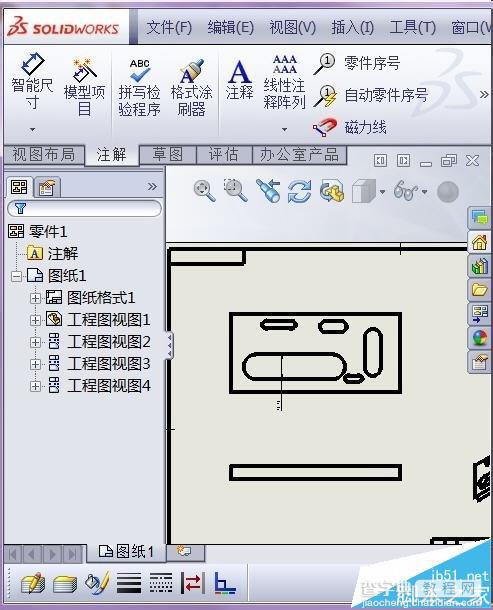
2、选择准备要修改的尺寸,如图所示,左侧弹出尺寸属性对话框,
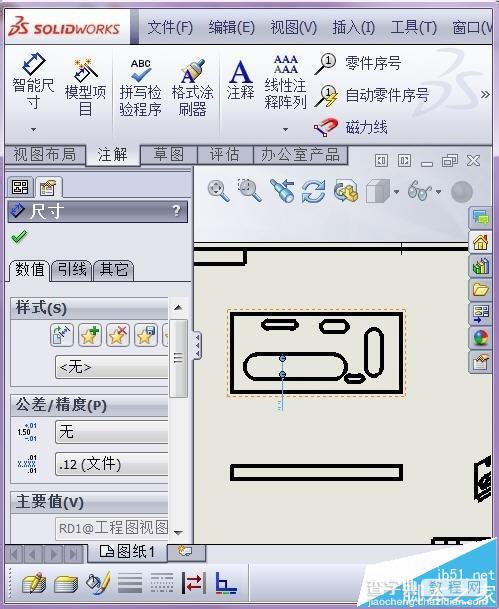
3、在左侧尺寸属性对话框中,选择“其它”,如图所示
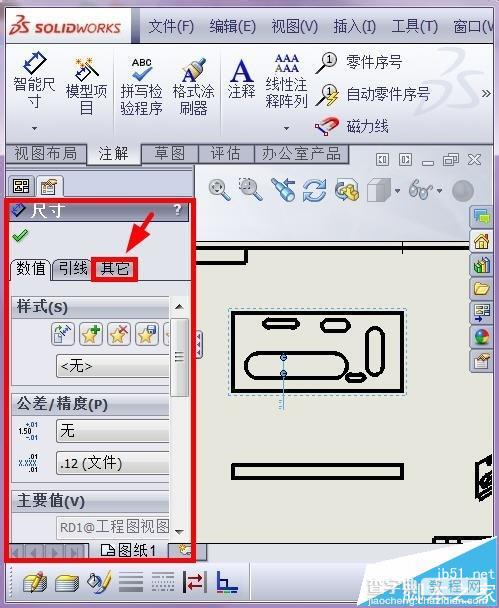
4、将使用文档字体前面的勾去掉,(去掉后才能修改字体大小),如图所示
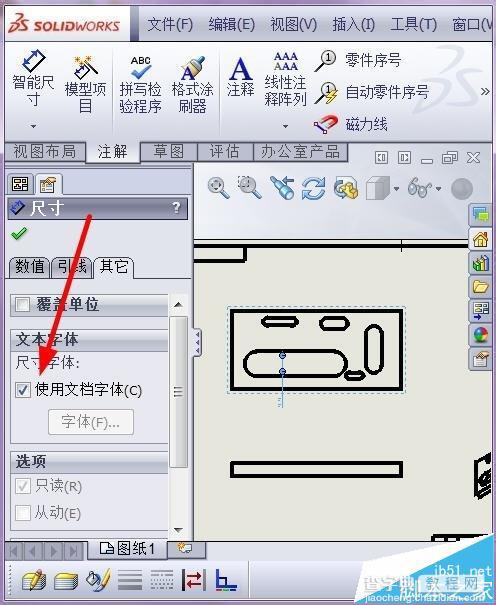
5、点击字体,如图所示
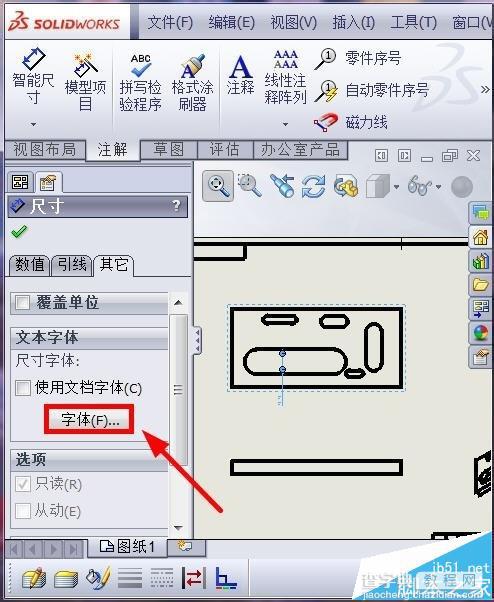
6、弹出字体设置选择对话框,如图所示,
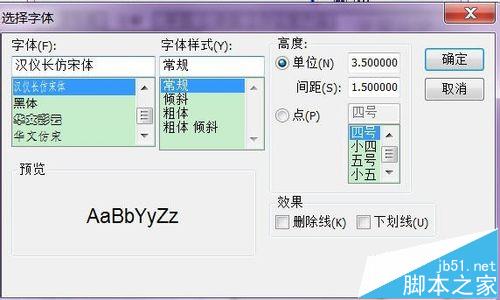
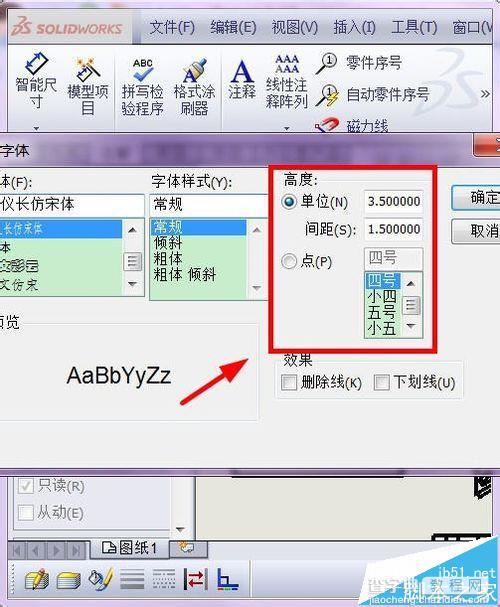
7、修改字体,如图所示
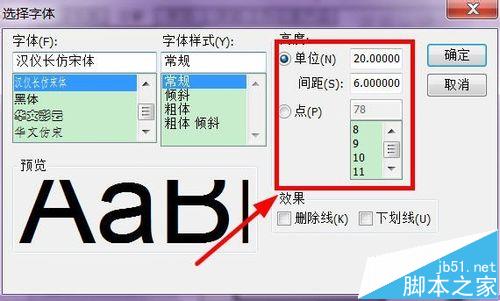
8、确定,标注尺寸的字体就改变了,如图所示

注意事项:
只要摸索一下就会了,非常简单


